ImageConvertor 扩展
ImageConvertor 是一个免费的图像转换扩展,支持多种图像格式之间的转换和丰富的图像处理功能。
包名:com.kumaraswamy.convertor.aix 版本:3.9 文件大小:6.9 KB
下载链接
ImageConvertor.aia - 示例项目
功能概述
ImageConvertor 扩展提供了全面的图像处理和转换功能:
- 格式转换:支持 JPG、PNG、WEBP 等主流格式之间转换
- 图像变换:旋转、翻转(水平/垂直)
- 尺寸调整:缩放、裁剪、生成缩略图
- 效果处理:透明度设置、圆角、圆形裁剪
- 水印功能:文字水印,支持自定义字体和旋转
- 属性获取:获取图像尺寸和文件大小信息
版本更新历史
- 3.2版本:图像转换、旋转、缩放、透明度设置、裁剪、尺寸获取、缩略图生成
- 3.3版本:支持完整路径和绝对路径
- 3.4版本:缩略图保存为PNG格式以保持透明度
- 3.5版本:添加翻转功能(水平/垂直)
- 3.6版本:添加圆角功能(设置为宽度/2可将方形图像转为圆形)
- 3.7版本:修复bug并添加圆形裁剪功能
- 3.8版本:添加文字水印功能
- 3.83版本:水印功能支持旋转和自定义字体
- 3.9版本:改进输出文件名中特殊字符的处理
截图
Logo
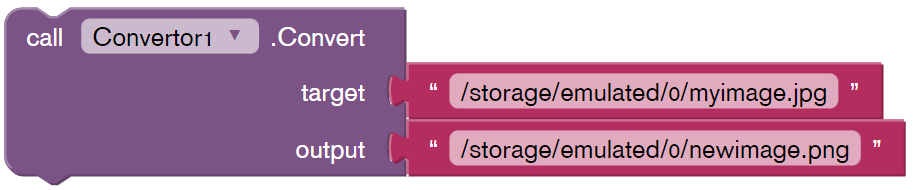
主要功能示例

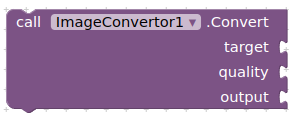
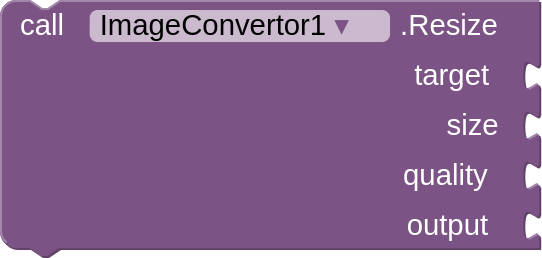
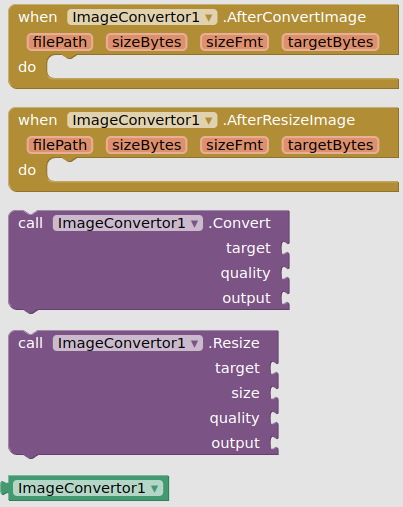
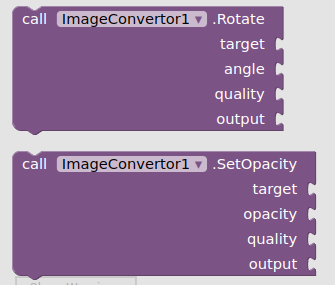
函数
- Convert 转换(输入路径,输出路径)
- 将图像从输入路径转换到输出路径,根据输出路径的扩展名自动转换格式。
- 输入路径:文本类型,源图像文件路径
- 输出路径:文本类型,目标图像文件路径

- Rotate 旋转(输入路径,输出路径,角度)
- 旋转图像并保存到新路径。
- 输入路径:文本类型,源图像文件路径
- 输出路径:文本类型,目标图像文件路径
- 角度:数字类型,旋转角度(度)
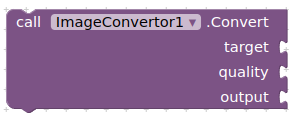
- Resize 缩放(输入路径,输出路径,宽度,高度)
- 调整图像尺寸并保存到新路径。
- 输入路径:文本类型,源图像文件路径
- 输出路径:文本类型,目标图像文件路径
- 宽度:数字类型,新宽度(像素)
- 高度:数字类型,新高度(像素)
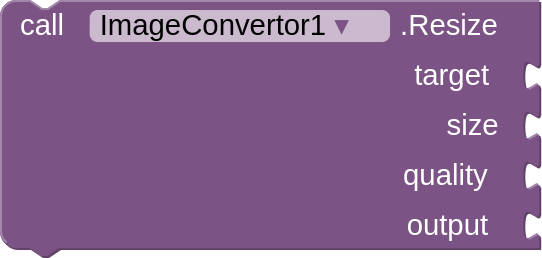
- SetOpacity 设置透明度(输入路径,输出路径,透明度)
- 设置图像透明度并保存到新路径。
- 输入路径:文本类型,源图像文件路径
- 输出路径:文本类型,目标图像文件路径
- 透明度:数字类型,透明度值(0-255)
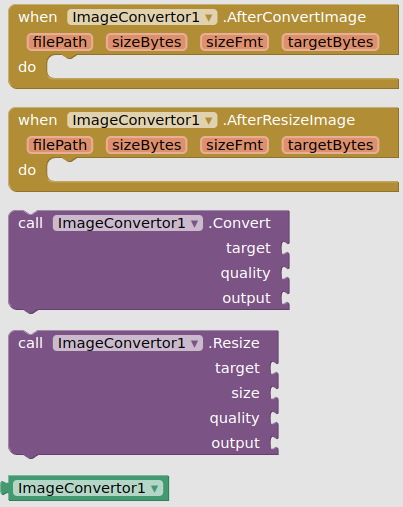
- Crop 裁剪(输入路径,输出路径,X坐标,Y坐标,宽度,高度)
- 裁剪图像指定区域并保存到新路径。
- 输入路径:文本类型,源图像文件路径
- 输出路径:文本类型,目标图像文件路径
- X坐标:数字类型,裁剪起始X坐标
- Y坐标:数字类型,裁剪起始Y坐标
- 宽度:数字类型,裁剪区域宽度
- 高度:数字类型,裁剪区域高度
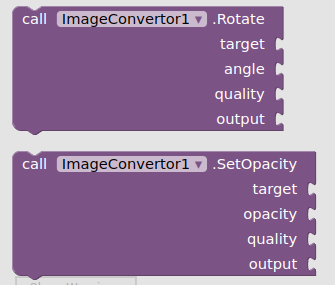
- Flip 翻转(输入路径,输出路径,方向)
- 翻转图像并保存到新路径。
- 输入路径:文本类型,源图像文件路径
- 输出路径:文本类型,目标图像文件路径
- 方向:文本类型,翻转方向(”horizontal”水平,”vertical”垂直)
- SetRoundedCorners 设置圆角(输入路径,输出路径,圆角半径)
- 设置图像圆角并保存到新路径。
- 输入路径:文本类型,源图像文件路径
- 输出路径:文本类型,目标图像文件路径
- 圆角半径:数字类型,圆角半径(像素)
- CropToCircle 圆形裁剪(输入路径,输出路径)
- 将图像裁剪为圆形并保存到新路径。
- 输入路径:文本类型,源图像文件路径
- 输出路径:文本类型,目标图像文件路径
- AddWatermark 添加水印(输入路径,输出路径,水印文本,X坐标,Y坐标)
- 在图像上添加文字水印。
- 输入路径:文本类型,源图像文件路径
- 输出路径:文本类型,目标图像文件路径
- 水印文本:文本类型,水印文字内容
- X坐标:数字类型,水印位置X坐标
- Y坐标:数字类型,水印位置Y坐标
- AddWatermarkAdvanced 高级水印(输入路径,输出路径,水印文本,X坐标,Y坐标,字体大小,颜色,旋转角度)
- 在图像上添加高级文字水印,支持自定义字体、颜色和旋转。
- 输入路径:文本类型,源图像文件路径
- 输出路径:文本类型,目标图像文件路径
- 水印文本:文本类型,水印文字内容
- X坐标:数字类型,水印位置X坐标
- Y坐标:数字类型,水印位置Y坐标
- 字体大小:数字类型,水印字体大小
- 颜色:数字类型,水印颜色值
- 旋转角度:数字类型,水印旋转角度
- Thumbnail 缩略图(输入路径,输出路径,宽度,高度)
- 生成图像缩略图。
- 输入路径:文本类型,源图像文件路径
- 输出路径:文本类型,缩略图保存路径
- 宽度:数字类型,缩略图宽度
- 高度:数字类型,缩略图高度
属性
- ImageWidth 图像宽度(路径) {:.number .read-only}
- 获取指定图像文件的宽度(像素)。
- 路径:文本类型,图像文件路径
- 返回值:数字类型,图像宽度
- ImageHeight 图像高度(路径) {:.number .read-only}
- 获取指定图像文件的高度(像素)。
- 路径:文本类型,图像文件路径
- 返回值:数字类型,图像高度
- ImageSize 图像大小(路径) {:.number .read-only}
- 获取指定图像文件的文件大小(字节)。
- 路径:文本类型,图像文件路径
- 返回值:数字类型,文件大小
使用示例
基本格式转换
当 转换按钮.被点击
设置 输入路径 = "/sdcard/original.jpg"
设置 输出路径 = "/sdcard/converted.png"
调用 ImageConvertor1.Convert 输入路径 输出路径
显示通知 "转换完成!"
图像旋转
当 旋转按钮.被点击
设置 原图路径 = 文件选择器.路径
设置 旋转后路径 = "/sdcard/rotated_image.jpg"
调用 ImageConvertor1.Rotate 原图路径 旋转后路径 90
图像缩放
当 缩放按钮.被点击
设置 原图路径 = "/sdcard/large_image.jpg"
设置 缩放后路径 = "/sdcard/small_image.jpg"
调用 ImageConvertor1.Resize 原图路径 缩放后路径 400 300
透明度调整
当 透明度按钮.被点击
设置 原图路径 = "/sdcard/image.png"
设置 调整后路径 = "/sdcard/transparent_image.png"
调用 ImageConvertor1.SetOpacity 原图路径 调整后路径 128
圆角处理
当 圆角按钮.被点击
设置 原图路径 = "/sdcard/square_image.jpg"
设置 圆角后路径 = "/sddocer/rounded_image.jpg"
设置 圆角半径 = 50
调用 ImageConvertor1.SetRoundedCorners 原图路径 圆角后路径 圆角半径
圆形裁剪
当 圆形裁剪按钮.被点击
设置 原图路径 = "/sdcard/profile_photo.jpg"
设置 圆形后路径 = "/sdcard/circle_avatar.png"
调用 ImageConvertor1.CropToCircle 原图路径 圆形后路径
添加水印
当 水印按钮.被点击
设置 原图路径 = "/sdcard/photo.jpg"
设置 加水印后路径 = "/sdcard/watermarked_photo.jpg"
调用 ImageConvertor1.AddWatermark 原图路径 加水印后路径 "© 版权所有" 10 10
高级水印
当 高级水印按钮.被点击
设置 原图路径 = "/sdcard/photo.jpg"
设置 加水印后路径 = "/sddocer/advanced_watermarked.jpg"
调用 ImageConvertor1.AddWatermarkAdvanced 原图路径 加水印后路径 "定制水印" 50 100 24 0xFF0000FF 45
图像翻转
当 水平翻转按钮.被点击
调用 ImageConvertor1.Flip 原图路径 翻转后路径 "horizontal"
当 垂直翻转按钮.被点击
调用 ImageConvertor1.Flip 原图路径 翻转后路径 "vertical"
获取图像属性
当 获取信息按钮.被点击
设置 图像路径 = 文件选择器.路径
设置 宽度 = ImageConvertor1.ImageWidth(图像路径)
设置 高度 = ImageConvertor1.ImageHeight(图像路径)
设置 文件大小 = ImageConvertor1.ImageSize(图像路径)
设置 信息文本 = "宽度: " & 宽度 & "px\n"
设置 信息文本 = 信息文本 & "高度: " & 高度 & "px\n"
设置 信息文本 = 信息文本 & "大小: " & (文件大小 ÷ 1024) & "KB"
设置 图像信息标签.文本 = 信息文本
生成缩略图
当 缩略图按钮.被点击
设置 原图路径 = "/sdcard/high_resolution.jpg"
设置 缩略图路径 = "/sdcard/thumb_100x100.jpg"
调用 ImageConvertor1.Thumbnail 原图路径 缩略图路径 100 100
批量处理示例
当 批量转换按钮.被点击
设置 输入文件夹 = "/sdcard/source_images/"
设置 输出文件夹 = "/sdcard/converted_images/"
设置 文件列表 = 文件管理器.获取文件列表(输入文件夹)
对于每项 文件名 在 文件列表
设置 输入路径 = 输入文件夹 & 文件名
设置 输出路径 = 输出文件夹 & 替换文本(文件名, ".jpg", ".png")
调用 ImageConvertor1.Convert 输入路径 输出路径
显示通知 "已转换: " & 文件名
注意事项
- 文件路径:支持完整路径和绝对路径
- 格式支持:主要支持 JPG、PNG、WEBP 格式
- 文件权限:确保应用有读写存储的权限
- 路径分隔符:使用正斜杠 “/” 作为路径分隔符
- 特殊字符:3.9版本改进了输出文件名中特殊字符的处理
- 透明度:PNG格式保持透明度,JPG格式会丢失透明度信息
- 内存管理:处理大图像时注意内存使用
- 文件覆盖:输出文件如果存在会被覆盖
技术规格
- 支持的格式:JPG、PNG、WEBP
- 最大图像尺寸:受设备内存限制
- 颜色深度:32位ARGB
- 压缩质量:自动优化
- 透明度支持:PNG和WEBP格式
应用场景
- 图像格式转换
- 批量图像处理
- 图像尺寸调整
- 用户头像处理
- 水印添加
- 圆形头像生成
- 图像效果处理
- 缩略图生成
- 图像属性获取
版权信息
- 原作者:Kumaraswamy
- 原始网址:https://community.appinventor.mit.edu/t/free-image-convertor-extension-to-convert-image-format-jpg-png-webp-and-much-much-more/39349
- 发布日期:2021年8月17日
- 最新版本:3.9
- 许可协议:免费开源
文档最后更新:2025年11月19日
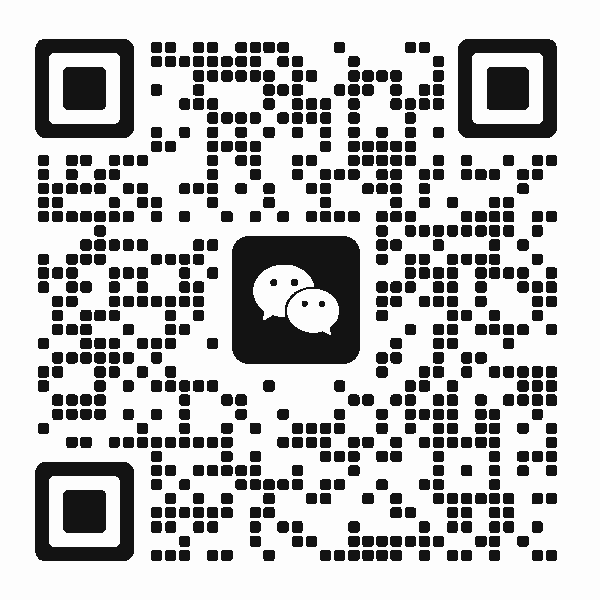 扫码添加客服咨询
扫码添加客服咨询
